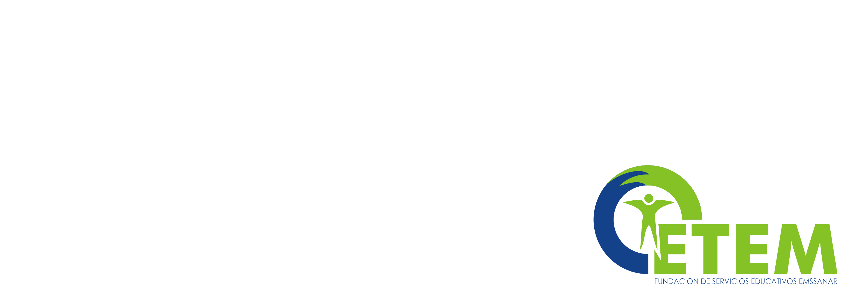El sistema operativo, pueden considerarse como los cerebros de cualquier dispositivo moderno, y de seguro, has utilizado varios de ellos a lo largo de tu vida. En este artículo, describiremos de forma sencilla qué son y para qué se utilizan el sistema operativo.
Sistema operativo, definición
El concepto más simple y común de sistema operativo es el siguiente: Un sistema operativo es un programa o conjunto de programas que gestionan los recursos de hardware, y proveen servicios a los programas de aplicación (concepto dado por Wikipedia).
Sin embargo, un concepto mucho más manejable por el usuario común, sería que el sistema operativo es aquel recurso de software, que nos permite gestionar un equipo computarizado y los diversos periféricos que lo conforman (o estén conectados a este dispositivo), y además, nos permite realizar todas las actividades que deseemos hacer en dicho dispositivo computarizado.
Para qué sirve el sistema operativo
Ya hemos definido lo que es un sistema operativo, de este modo, es mucho más sencillo inferir para qué sirve, ya que la misma definición que hemos dado de este tipo de software describe sus funciones. Sin embargo, les vamos a dar una idea simple de la funcionalidad de este operador de dispositivos informáticos.
Pensemos en el sistema operativo como en el cerebro del ser humano, es aquel que se encarga de dirigir las acciones que se llevan a cabo dentro del dispositivo y hacer ejecutar las órdenes dadas por el usuario. Podemos decir entonces, que es el componente de software que nos permite interactuar con el dispositivo computarizado (PC, móvil, tableta, etc), así como, controlar y administrar todos los dispositivos que conforman el aparato y los que están conectados a este, de modo, que podamos administrar cualquier función, tal cual como el cerebro humano.
El sistema operativo es un software, por lo tanto, está conformado por líneas de código, hechas en un lenguaje de programación específico (por ejemplo, el sistema operativo GNU/Linux, ha sido creado en lenguaje C).
Existen varios tipos de sistemas operativos, dependiendo del dispositivo que estemos utilizando. Para PC, existen varios: Windows, Linux, Unix, OS X, etc. Para móviles y tablets, podemos encontrar: Android, iOS, Windows Mobile, Symbian, etc.
Por lo tanto, la selección del sistema operativo no solamente depende del usuario, sino también del fabricante del dispositivo, por lo cual, es importante conocer qué sistema operativo utiliza nuestro dispositivo, para poder utilizarlo según nuestros requerimientos.
Componentes de un sistema operativo:
b. Administrador de archivos o ficheros: El explorador de Windows nos permite observar los archivos y directorios que tenemos almacenado en nuestro unidad de disco interna o externa. (SSD, Memoria, Disco Duro, Unidad de Cd, Unidad de Red, etc)
c. Administrador del sistema de E/S.
d. Redes (gestor de red):
e. Sistema interprete de comandos:
f. Sistema de protección:
ACTIVIDAD 1
1. Creación de carpeta de evidencias virtual el Google Drive.
1. Creación de carpeta de evidencias virtual el Google Drive.
ACTIVIDAD 2
Búsqueda en Google Imágenes
1. Copee 10 imágenes de SOFTWARE de aplicación y de una descripción breve de máximo 4 renglones de la función que cumple.
2. Copee 10 imágenes de HARDWARE (Partes internas, externas, periféricos) y de una descripción breve de máximo 4 renglones de la función que cumple.
3. Copee 12 imágenes de SOFTWARE DE SISTEMA (4 por familia) y de una descripción breve de máximo 4 renglones.
Familia Windows
Familia Linux
Familia MacOS
4. Consulte que es el administrador de dispositivos, y dos formas para ingresar a esta aplicación.
5. Consulte 2 atajos de teclado (ShortCuts) para manejar Windows.
5. Consulte 2 atajos de teclado (ShortCuts) para manejar Windows.
NOTA:
Todos los trabajos se deben subir en formato de WORD en la correspondiente carpeta de evidencias.